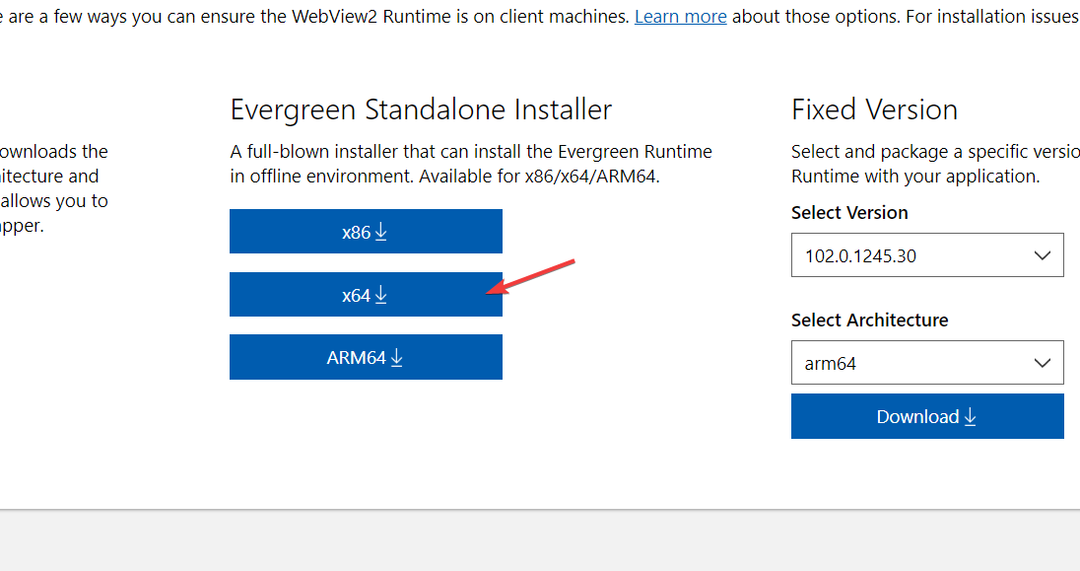- Spoločnosť Microsoft vylepšila možnosti prezerania PDF vo svojom predvolenom prehliadači Windows 10.
- Otvorenie dokumentu PDF v aplikácii Microsoft Edge je jednoduché, ale môžete podniknúť ďalšie kroky.
- Nenechajte si ujsť žiadneho z našich užitočných sprievodcov vytvorením záložiek Stránka Ako na to.
- Ak hľadáte ďalšie informácie o Edge, prejdite na našu stránku Sekcia Microsoft Edge.
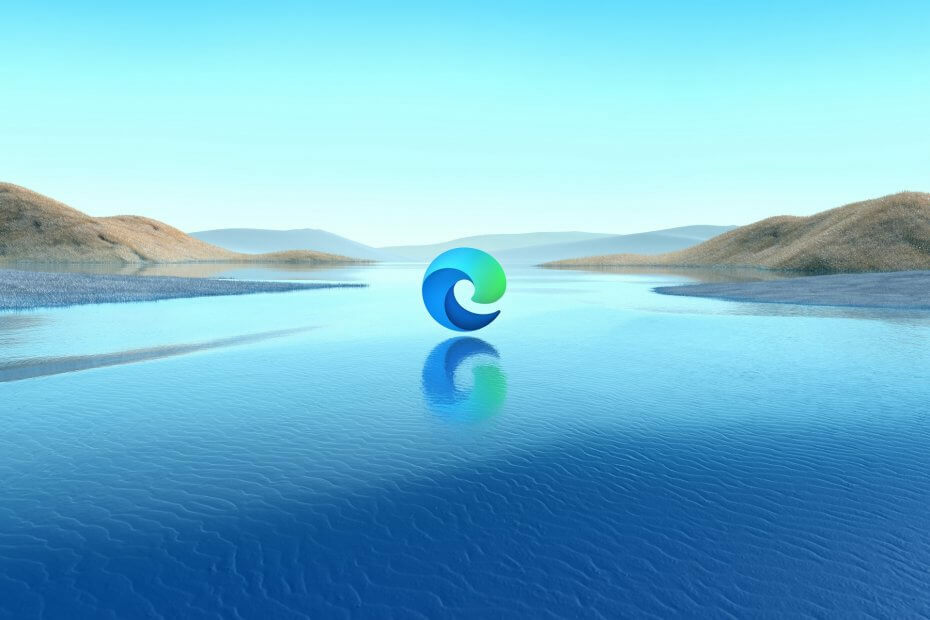
Tento softvér udrží vaše ovládače v činnosti a zaistí vám tak bezpečnosť pred bežnými chybami počítača a zlyhaním hardvéru. Skontrolujte všetky svoje ovládače teraz v 3 jednoduchých krokoch:
- Stiahnite si DriverFix (overený súbor na stiahnutie).
- Kliknite Spustite skenovanie nájsť všetky problematické ovládače.
- Kliknite Aktualizácia ovládačov získať nové verzie a vyhnúť sa poruchám systému.
- DriverFix bol stiahnutý používateľom 0 čitateľov tento mesiac.
Ako už pravdepodobne viete, Microsoft Edge Prehliadač má úplne novú čítačku PDF. Vlastne Microsoft Edge podporuje dokumenty PDF už dlhšiu dobu, ale iba s niekoľkými zahrnutými funkciami.
PočnúcAktualizácia Windows 10 Fall Creators Update (verzia 1709) získal Microsoft Edge množstvo významných vylepšení, vďaka ktorým je možné prezerať a upravovať dokumenty PDF bez pomoci klasického Acrobat Reader.
Nedávno Spoločnosť Microsoft tiež pridala možnosť ukončiť režim atramentu / zvýraznenia v súboroch PDF stlačením klávesu Esc na klávesnici a tiež červenou farbou zvýrazňovača PDF.
Ako môžem použiť novú čítačku PDF v aplikácii Microsoft Edge?
Rýchly tip
Aj keď je v poriadku používať funkcie prehliadača na prezeranie súborov PDF, pre celú škálu možností úprav súborov PDF vám odporúčame použiť vyhradený nástroj, ako je napríklad program Adobe Acrobat Reader.
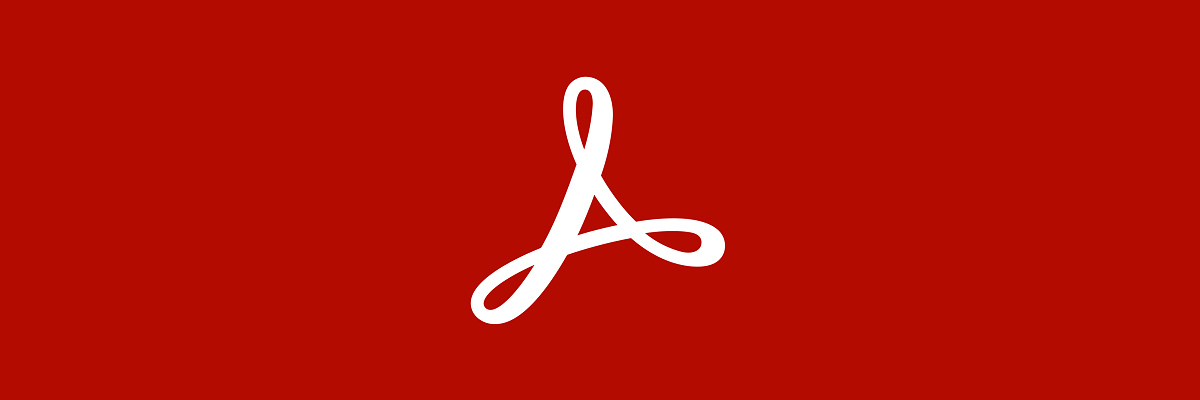
To znamená, že pomocou aplikácie Acrobat Reader nebudete môcť iba čítať dokumenty, ale aj ich anotovať, upravovať alebo podpisovať. Alebo si vytvorte vlastné profesionálne dokumenty.
Základná verzia nástroja je dodávaná ako freewarový softvér, s verziou Pro však môžete svoje dokumenty exportovať v iných formátoch alebo ich chrániť heslom.

Acrobat Reader
Neostaňte len pri čítaní súborov PDF, vytvárajte si vlastné dokumenty a dávajte im meno pomocou aplikácie Acrobat Reader od spoločnosti Adobe.
Navštíviť webovú stránku
1. Otvorenie dokumentu PDF
Ak chcete otvoriť dokument PDF v aplikácii Microsoft Edge, musíte ho chytiť ukazovateľom myši a umiestniť ho do okna Edge. Pokiaľ je dokument online, otvorte ho samozrejme kliknutím na odkaz na dokument PDF.
2. Ako sa pohybovať v dokumente PDF v aplikácii Microsoft Edge
Rovnako ako na každej inej stránke alebo dokumente, aj pomocou kolieska myši, tlačidiel so šípkami a tlačidiel Page Up a Page Down môžete jednoducho rolovať nadol.
Ak však otvoríte dokument PDF, ktorý má obsah, v ľavom hornom rohu uvidíte ikonu ponuky a ak na ňu kliknete, otvorí sa obsah súboru na ľavom paneli.
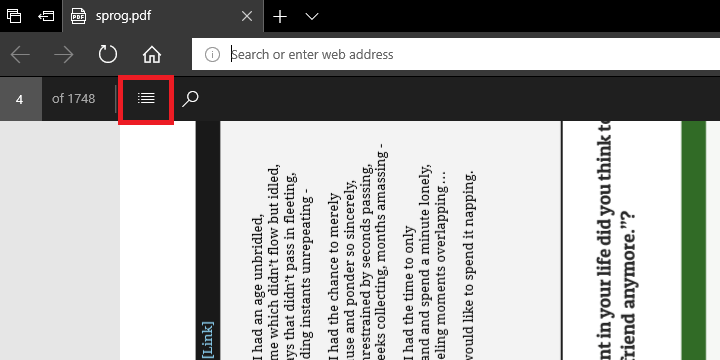
To vám samozrejme pomôže prejsť priamo na kapitolu, ktorú musíte prejsť. Ak však nemáte obsah, stále budete môcť prejsť priamo na svoju stránku ak napíšete presné číslo stránky, ktorú hľadáte, do ľavého horného rohu, kde ste viď X z Y strán.
3. Možnosti zobrazenia
V pravej hornej časti obrazovky uvidíte štyri tlačidlá, kde môžete manipulovať s tým, ako vidíte dokument.
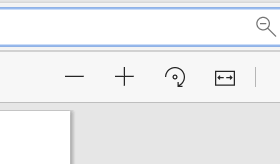
Tlačidlá + a - zväčšujú a zmenšujú dokument, krúženie šípkou dokument otáča a štvrté tlačidlo dokument automaticky prispôsobí oknu. Opätovným kliknutím sa dokument znova zmenší.
4. Kreslenie do PDF
Nasledujúce dve tlačidlá sú najzábavnejšie, ale môžu byť tiež veľmi užitočné. Sú to tlačidlá na kreslenie a mazanie.
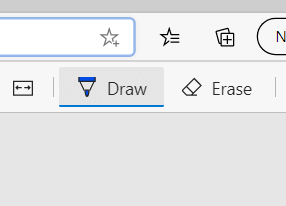
Ak kliknete alebo klepnete na tlačidlo Kresliť, budete môcť robiť poznámky alebo kresliť priamo v súbore PDF. To môže byť veľmi užitočné pri spolupráci na dokumente.
Ak chcete kresby vymazať, je tu tlačidlo Vymazať. V aplikácii Paint to nefunguje ako guma, ktorá vymaže pixely. Tento vymaže celú čiaru alebo kresbu, ktoré ste vytvorili na jeden pokus.
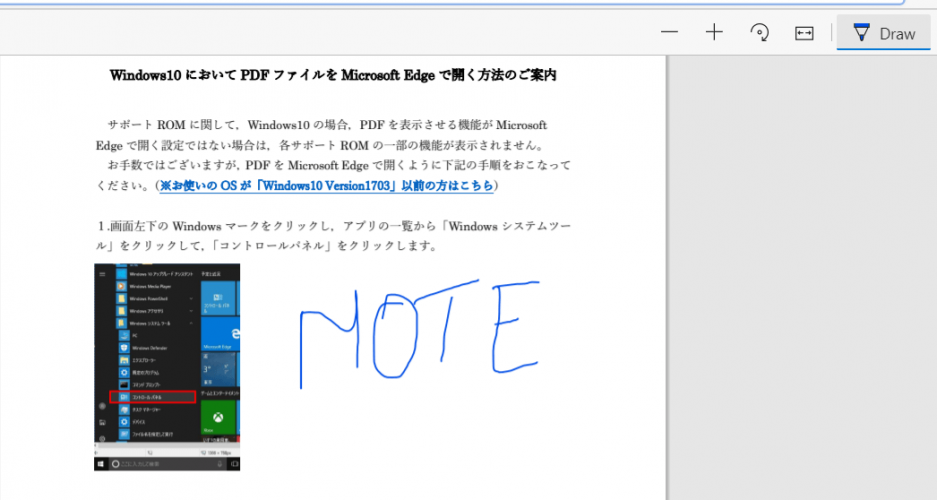
5. Ukladanie a tlač
Poslednými tlačidlami sú tlač a uloženie dokumentu. Nie je tam žiadne tajomstvo, naozaj.
Ak stlačíte ikonu tlačiarne, spustí sa dialóg pre tlač a ikona diskety vám pomôže dokument uložiť.
Posledné tlačidlo vám pomôže uvoľniť celý tento panel príkazov, aby ste sa s nimi pri čítaní dokumentu neobťažovali.
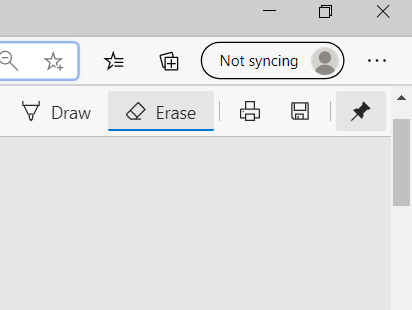
To je všetko o novej čítačke PDF v aplikácii Microsoft Edge. Ak máte akékoľvek otázky alebo návrhy, nechajte ich v našej sekcii komentárov nižšie.
často kladené otázky
Nemusíte nič povoľovať. Len myšou presuňte svoj súbor PDF v otvorenom okne Microsoft Edge a otvorí sa automaticky. Ak je dokument online, stačí otvoriť priamy odkaz a Microsoft Edge ho otvorí.
Je to preto, že ste nastavili Microsoft Edge ako predvolenú čítačku PDF. Ak to chcete zmeniť, kliknite pravým tlačidlom myši na súbor PDF, vyberte Vlastnosti a v časti Otvoriť pomocou kliknite na Zmeniť. Potom vyberte druhú čítačku zo zoznamu a kliknite na OK.
Stručný príbeh, pomocou aplikácie Microsoft Edge nemôžete previesť PDF do dokumentu Word. Môžete to však ľahko urobiť v programe Word. Existujú dokonca Prevodníky PDF na Word online.